Содержание
Apple Watch не синхронизируются с iPhone
Главная / Полезные статьи
Содержание:
11 Микки Маус не говорит время, что делать
Часы могут озвучивать текущее время вслух после тапа по экрану, если стоит циферблат «Микки Маус» или «Минни Маус». Что делать, если мышонок молчит?
Официальное решение:
1. Убедитесь, что отключен тихий режим. Нажмите нижнюю часть циферблата и удерживайте нажатие. Подождите, пока откроется Пункт управления, затем смахните вверх.
2. Откройте программу Apple Watch, перейдите на вкладку «Мои часы» и нажмите «Звуки, тактильные сигналы». Затем убедитесь, что включен параметр «Время касанием».
3. Все еще не говорит? Подключаемся к Wi-Fi и ставим часы на 15 минут зарядное устройство, после чего проверяем еще раз.
4. Животное до сих пор играет с нами в молчанку? Тогда переставим циферблат. С усилием жмем на экран, смахиваем вверх, потом выбираем «Удалить». Смахиваем влево до появления плюсика +, добавляем циферблат заново. Теперь должно помочь.
8 Не появляются уведомления
Обычно вы видите уведомления на экране смартфона, но только пока он не заблокирован. В противном случае уведомления будут посылаться на часы, однако если их там нет, то скорее всего часы тоже заблокированы или включен режим «Не беспокоить».
Возможные решения:
Если вы задали пароль для часов (через смартфон), то они будут автоматически блокироваться, когда не надеты на руку, а также при потере контакта с кожей и при зарядка. Удалите пароль, или затяните ремешок потуже. Забыли пароль? Придется сбросить настройки часов полностью. Чтобы это сделать, запустите приложение Watch на смартфоне, выберите пункты меню «Мои часы» > «Основное» > «Сброс» > «Стереть весь контент и настройки». В тех случаях, когда часы оказались не подключены к смартфону, нужно воспользоваться этой инструкцией .
В тех случаях, когда часы оказались не подключены к смартфону, нужно воспользоваться этой инструкцией .
Иногда причиной отсутствия уведомлений является режим «Не беспокоить», который отображается на экране значком в виде полумесяца. В меню часов «Настройки» выберите значок полумесяца и нажмите его, чтобы выключить режим.
Как найти Apple Watch
Потерять смарт-часы может любой человек, но как и в iPhone их можно найти с помощью приложения.
- Откройте в iPhone приложение «Найти iPhone».
- Авторизируйтесь в приложение, введите свой логин и пароль Apple ID.
- Затем найдите пункт в приложении «Apple Watch».
- Перейдите в пункт «Действия».
- Если смарт-часы включены, с помощью геолокации можно
- отследить на место на карте где они находятся;
- отметить их как потерянные;
- включить звуковой сигнал;
- Если часы находятся рядом в одном помещении с вам, можно выбрать «Воспроизвести звук».
Как найти Apple Watch с помощью компьютера
Выполнить данную инструкцию можно на любом компьютере:
- Перейдите на icloud.
 com
com - Введите данные своего
- Перейдите в раздел «Найти iPhone»
- В верху нажмите на «все устройства»
- Выберите Apple Watch и нужное действие:
- удалить данные;
- пометить как утерянные;
- воспроизвести звуковой сигнал.
Если мы вы можете дополнить или поделится своим опытом создания пары и отвязку, пишите комментарии ниже.
Смарт-часы – многофункциональный гаджет от Apple. Чтобы воспользоваться предоставляемыми устройством возможностями, нужно знать, как подключить Эпл Вотч к айфону.
Первый запуск, создание пары и настройка
Перед запуском умные часы нужно проверить и настроить. Производитель объяснил, как настроить Apple Watch и подготовил для этого пошаговую инструкцию. Часы работают с iPhone 6 и всеми последующими модификациями, оснащенными последней версией ОС iOS.
Как и любым другим устройствам, смарт-часам нужна зарядка. Девайс включают в розетку через зарядный кабель Apple или док-станцию с магнитным креплением, которые крепятся к адаптеру питания USB. Полная зарядка занимает некоторое время.
Полная зарядка занимает некоторое время.
Следующий этап – подключение к телефону.
Если камера не включилась, нужно провести сопряжение или синхронизацию Apple Watch с iPhone и попробовать создать пару. Для этого часы и айфон располагают рядом и вводят шестизначный код сопряжения девайсов. iWatch находят iPhone по Bluetooth в радиусе 10 м. Связаться с телефоном с более дальнего расстояния устройство сможет после подключения к сети Wi-Fi. Соединение через Bluetooth уменьшает расход заряда батареи на 50%.
Как проверить соединение между Apple watch и iPhone
Проверить наличие подключения можно двумя способами — с помощью часов, или на экране телефона.
Чтобы проверить подключение на дисплее часов вам нужно открыть “Центр управления” для этого смахните картинку главного экрана сверху – вниз. Если в левом верхнем углу часов появился значок перечеркнутого iPhone, или красный крестик, значит между устройствами не установлено соединение.
При использовании приложения «Watch» на вашем iPhone для проверки наличия подключения, вам следует зайти в приложение, и откройте вкладку Часы, там будет содержаться информация о наличии подключения.
Cинхронизация Apple Watch с iPhone
В этом разделе мы рассмотрим как привязать Apple Watch к iPhone. Привязка часов Apple с iPhone выполняется автоматическом режиме.
Чтобы привязать Apple Watch нужно выполнить пошаговую инструкцию:
- В iPhone откройте приложение «Apple watch»
- Для синхронизации нужно нажать «Начать создание пары» на обоих устройствах
- Желтый видео – искатель айфона должен быть совмещен с анимацией на дисплее часов
- Как только создание пары завершится, на экране айфона появится уведомление о завершении операции. Пользователю нужно нажать на кнопку «Настроить как новые «Apple watch»
- Система спросит, на какой руке хозяин планирует носить часы, выберите один из двух вариантов
- Далее требуется дать согласие на правила и условия эксплуатации
- Введите данные от учетной записи «Apple» (логин и пароль)
- Система выдаст информацию о службах геолокации. Ознакомьтесь с ней и нажмите кнопку «ОК»
- Повторите действия после знакомства с голосовым помощником «Siri»
- После этого на дисплее высветится информация о диагностике
- Теперь нужно ввести 4 или 7-значный пароль для часов
- Система предложит настроить одновременную разблокировку устройств
- Можно выбрать автоматическую установку приложений, или установить их самостоятельно позже
- После выполнения всех действий, на айфон придет уведомление о завершении создании пары.

Создание пары Apple Watch с iPhone
Как настроить Apple Watch с iPhone? Как выполняется вручную синхронизация и другие вопросы разберем.
Создание пары выполняется в несколько шагов:
- Как и в первом случае, нужно в iPhone нужно зайти в приложение «Watch».
- Нажать на «Начать создание пары».
- Далее будут предложены вариант ручной синхронизации.
- Затем нажмите на значок «i».
- После того, как iPhone «распознает» ваши часы, повторите все шаги с установкой о которых мы уже писали выше.
Разрыв пары Apple Watch с iPhone
Если вам необходимо разорвать пару:
- Устройства должны находиться близко друг от друга;
- Зайдите в пункт «Мои часы» выберите модель и отметьте букву «i»
- Разорвать пару.
Если одно из устройств далеко, например iPhone:
- Заходите в «Настройки» Apple Watch.
- Выберите «Основные»
- Далее нажмите «Сброс».
Загрузка. ..
..
Как научить Apple Watch проговаривать время
С помощью Apple Watch вы всегда будете знать о поступивших вам последних сообщениях и сможете контролировать состояние своего здоровья. Но не стоит забывать, что Apple Watch являются, в первую очередь, часами. Основной их функционал – показ времени, для этого можно использовать различные циферблаты. Так можно персонализировать свои Apple Watch, сделав их частью своего стиля.
Яблык в Telegram и YouTube. Подписывайтесь! |
♥ ПО ТЕМЕ: Как использовать Dock на Apple Watch для переключения между приложениями.
Любой, кто пользовался циферблатами с Микки или Минни Маус, знает, что эти персонажи Диснея могут произносить текущее время. Но начиная с watchOS 6 и другие циферблаты получили такую нужную функцию.
Как научить Apple Watch проговаривать время?
Начиная с watchOS 6, все циферблаты могут объявлять время. Для этого необходимо выполнить следующие действия:
Для этого необходимо выполнить следующие действия:
1. Откройте приложение «Настройки» на Apple Watch.
2. Перейдите в раздел «Часы».
3. Активируйте опцию «Время вслух».
После того, как вы выставите этот параметр, то сможете озвучить текущее время, положив два пальца на экран. Но делать это можно только когда экран часов активен.
С помощью настроек в приведенном выше разделе вы можете выбрать режим озвучки времени: делать это только тогда, когда ваши часы не в беззвучном режиме («Зависит от бесшумного режима») или всегда, выбрав «Всегда произносить».
♥ ПО ТЕМЕ: Для чего нужен режим «Театр» (иконка с масками) в Apple Watch.
Произнести время с помощью Siri
Голосовой помощник Siri не зря называется «помощником». Он может произнести время, если в определенный момент вам трудно взглянуть на часы.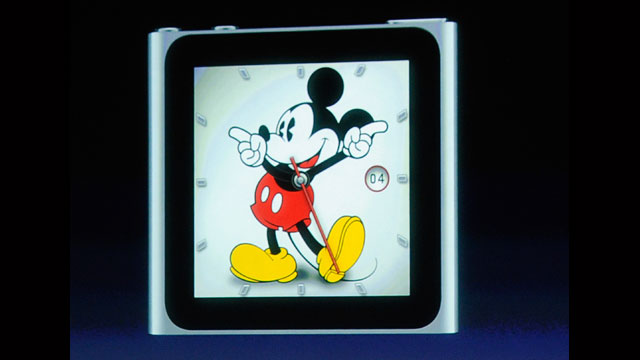 Но данная возможность присутствует у Apple Watch 3 серии или более поздних моделей. У них уже есть достаточная производительность для этого и динамик для воссоздания звуков.
Но данная возможность присутствует у Apple Watch 3 серии или более поздних моделей. У них уже есть достаточная производительность для этого и динамик для воссоздания звуков.
Вы можете активировать эту возможность, вызвав на своих Apple Watch Настройки → Siri → Аудиоотзыв→ Всегда вкл.
После активации этой функции вы сможете вызвать Siri и спросить ассистента, сколько сейчас времени. Помощник покажет его и произнесет вслух.
♥ ПО ТЕМЕ: 3 вида фонарика в Apple Watch: для чего нужны, как включить и выключить.
Произносить время с помощью циферблата с Микки.
Если на Apple Watch установлена watchOS 5 или более ранняя версия, то лишь циферблат с Микки или Минни Маус могут произносить время. Сразу же после активации циферблата с Микки или Минни, вам достаточно лишь нажать на него, чтобы часы произнесли время.
Смотрите также:
- Как звонить с помощью Apple Watch.
 Настройка и особенности функции.
Настройка и особенности функции. - Как на Apple Watch быстро рассчитать общий счет на всех гостей и определить чаевые.
- Как посмотреть на карте фото и видео, снятые на iPhone или iPad.
Насколько публикация полезна?
Нажмите на звезду, чтобы оценить!
Средняя оценка 5 / 5. Количество оценок: 1
Оценок пока нет. Поставьте оценку первым.
Как заставить Микки Мауса снова говорить??
Похоже, что давно никто не ответил. Чтобы снова начать разговор, просто
задать новый вопрос.
После того, как я обновил iwatch до iOS4, Микки больше не разговаривает. Я сделал все, от отключения до сброса, и я подключил его к Wi-Fi, но он все равно не работает. Кто-нибудь может мне с этим помочь??
Опубликовано 25 октября 2017 г. 6:59ЯВЛЯЮСЬ
Привет
Чтобы использовать циферблаты Микки Мауса или Минни Маус с их функцией «Нажмите, чтобы говорить», выполните следующие действия:
- Выберите циферблат Микки Мауса или Минни Маус:
Настройте свой циферблат включено:
На вашем iPhone в приложении «Часы» выберите «Мои часы» > «Звуки и тактильные ощущения» — включите параметр «Нажмите, чтобы говорить».

- При просмотре времени на часах проведите по дисплею вверх, чтобы открыть Пункт управления:
Убедитесь, что беззвучный режим не включен:
- Если кнопка Беззвучного режима (перечеркнутый колокольчик) серая/тусклая, то она выключена.
- Изменение настроек звука и уведомлений на Apple Watch — Служба поддержки Apple
- Убедитесь, что ваши Apple Watch имеют доступ к Wi-Fi:
- Убедитесь, что ваши Apple Watch подключены к вашему iPhone через Bluetooth, а ваш iPhone подключен к Wi-Fi.
- Или, если ваш iPhone в настоящее время не подключен через Bluetooth, убедитесь, что ваши часы подключены к надежной сети Wi-Fi в качестве запасного варианта.
- О Bluetooth и Wi-Fi на Apple Watch — Служба поддержки Apple
- Поместите Apple Watch в зарядное устройство, подключенное к источнику питания.
- Подождите около 15 минут (это может занять значительно больше времени), пока голоса не загрузятся на ваши часы.

- Протестируйте, активировав дисплей и нажав на циферблат.
Если функция по-прежнему не работает должным образом, могут помочь следующие шаги:
Удалите циферблат из коллекции на Apple Watch:
- Изменение циферблата — служба поддержки Apple
Закройте приложение Watch и перезагрузите iPhone и Apple Watch:
- На iPhone: дважды нажмите кнопку «Домой», затем проведите вверх по предварительному просмотру приложения Watch.
- Одновременно выключите оба устройства, затем сначала перезагрузите iPhone:
- Перезагрузите iPhone, iPad или iPod touch — Служба поддержки Apple
- Перезагрузите Apple Watch — Служба поддержки Apple
Добавьте циферблат обратно в коллекцию на Apple Watch и повторите первый набор шагов еще раз:
- Изменение циферблата — служба поддержки Apple
Дополнительная информация:
Услышьте, как Микки Маус или Минни Маус говорят время — Служба поддержки Apple
Если проблема не устранена после выполнения всех вышеперечисленных шагов, я предлагаю вам обратиться в службу поддержки Apple за помощью:
- Контакт — Официальный Служба поддержки Apple
- Служба поддержки Apple (@AppleSupport) | Twitter
- Варианты бронирования Genius Bar и поддержки Apple — Apple
Опубликовано 25 октября 2017 г. , 9:12
, 9:12
Просмотр в контексте
Как заставить Микки Мауса снова говорить??
Speak Time не работает на Apple Watch? Вот исправление!
Хотите знать, как исправить, что время разговора не работает на Apple Watch?
Являясь одними из лучших смарт-часов на рынке, Apple Watch предлагает множество поразительных функций, таких как Speak Time. Когда эта опция включена, ваши часы будут сообщать вам время каждый раз, когда вы кладете два пальца на дисплей.
К сожалению, как и все другие устройства Apple, Apple Watch также неизбежно становились жертвой различных сбоев. Это приводит к тому, что устройство не говорит время, когда это необходимо, что беспокоит пользователей, которые ожидали простоты при покупке продукта.
Неисправность в основном в самих часах, которую можно исправить, если правильно следовать этому руководству до конца. Однако это не исключает возможности того, что некоторые пользователи могут непреднамеренно коснуться или нажать на дисплей с усилием, в результате чего функция не будет реагировать на жест.
В любой ситуации, если вы столкнулись с похожей проблемой, не бойтесь больше. Мы предоставили несколько простых решений, чтобы избавиться от проблемы. Итак, продолжайте читать и не пропускайте ни одной части.
Теперь приступим к исправлениям!
1. Убедитесь, что включен параметр «Время разговора касанием».
Прежде чем предположить, что функция Speak Time не работает, сначала убедитесь, что она включена. Для этого выполните следующие простые шаги:
- Чтобы начать, нажмите кнопку Digital Crown и коснитесь приложения «Настройки » на Apple Watch.
- Затем прокрутите вниз до Часы и нажмите на него.
- Наконец, убедитесь, что переключатель Speak Time включен.
Теперь всякий раз, когда вы касаетесь экрана двумя пальцами, Siri будет говорить за вас время.
2. Убедитесь, что беззвучный режим отключен.
Функции Apple Watch могут зависеть или не зависеть друг от друга. Например, если вы одновременно включили режим «Время разговора» и «Без звука», вы не сможете услышать время, когда Siri говорит за вас. Однако вы можете изменить его, включив параметр «Всегда говорить».
Во-первых, давайте посмотрим, как отключить беззвучный режим для тех, кто не является поклонником функции «Всегда говори».
- Начните с нажатия кнопки Digital Crown , чтобы запустить все приложения.
- Затем нажмите на приложение Настройки .
- Затем прокрутите вниз и перейдите к Sounds & Haptics .
- Наконец, выключите переключатель рядом с Бесшумный режим .
- Кроме того, вы можете провести вверх от нижней части циферблата, чтобы получить доступ к Центр управления .
- Найдите значок колокольчика и нажмите на него.
 Это отключит беззвучный режим.
Это отключит беззвучный режим.
Теперь, если вы хотите, чтобы Apple Watch молчали и чтобы гаджет озвучивал время, выполните следующие действия: Программы.
Никогда не сталкивайтесь с тем, что время разговора больше не работает на Apple Watch!
3. Повторно добавьте Микки Мауса/Минни Маус.
Возможно, какая-то фоновая активность заставляет Микки Мауса или Минни Маус не говорить время. В таких обстоятельствах самое быстрое решение — повторно добавить циферблат.
Ниже приведены шаги, которые необходимо выполнить:
- Чтобы начать, нажмите и удерживайте дисплей Apple Watch.
- Проведите вверх по циферблату.
- Затем нажмите Удалить .
- Теперь проведите пальцем влево и коснитесь значка добавить .

- Наконец, поверните колесико Digital Crown и выберите Микки Мауса или Минни Маус, чтобы добавить его обратно.
4. Перезагрузите Apple Watch.
Помимо включения и выключения нескольких параметров на Apple Watch, существуют различные методы устранения неполадок, которые вы можете использовать, если на Apple Watch не работает Speak Time. Первым из них является перезагрузка устройства.
Перезагрузка Apple Watch, по-видимому, устраняет проблему, возникающую из-за системного сбоя. Это лучший вариант для тех, кто боится потерять свои данные и настройки.
Вот что вам нужно сделать:
- Во-первых, одновременно удерживайте нажатыми Digital Crown и боковую кнопку в течение примерно 10 секунд.
- Когда на экране появится логотип Apple, отпустите обе кнопки.
5. Выполните полную перезагрузку.
Простой сброс может исправить некоторые стойкие ошибки, которые не устраняются при перезагрузке Apple Watch. Однако вы должны знать, что все ваши настройки и данные будут потеряны. Поэтому рекомендуется следовать этому методу, только если вы готовы начать все сначала.
Однако вы должны знать, что все ваши настройки и данные будут потеряны. Поэтому рекомендуется следовать этому методу, только если вы готовы начать все сначала.
Для этого вам нужно сделать следующее:
- Чтобы начать, нажмите Digital Crown , чтобы открыть приложения.
- Оттуда выберите Настройки приложений.
- Теперь перейдите к Общий .
- Затем прокрутите вниз и коснитесь параметра Сбросить .
- Из вариантов выберите Удалить все содержимое и настройки .
После завершения сброса вам нужно будет снова подключить Apple Watch к iPhone.
6. Повторно подключите Apple Watch.
Вы не можете игнорировать возможность того, что функция «Время разговора» не работает на Apple Watch, потому что они неправильно связаны с вашим iPhone. Следовательно, попробуйте отключить и снова подключить устройство, чтобы избежать этой проблемы.
При этом вам нужно расположить iPhone и сопряженные часы близко друг к другу. Чтобы получить подробное пошаговое руководство, следуйте приведенным ниже инструкциям:
- На iPhone откройте приложение Watch .
- Теперь выберите вкладку Мои часы и нажмите Все часы .
- Откроется список часов Apple Watch, к которым вы, возможно, недавно подключались. Оттуда нажмите на значок info рядом с Apple Watch, с которыми вы хотите разорвать пару.
- Затем нажмите на опцию «Отключить Apple Watch ».
- Для моделей GPS + Cellular выберите сохранение тарифного плана сотовой связи, так как через некоторое время вы собираетесь повторно выполнить сопряжение Apple Watch.
- Подтвердите отсоединение устройства и, если будет предложено, введите свой пароль Apple ID.
- Теперь, чтобы выполнить повторное сопряжение Apple Watch, не забудьте включить Bluetooth на iPhone и убедиться, что он подключен к сети Wi-Fi или сотовой сети.

- Теперь включите Apple Watch, нажав и удерживая кнопку сбоку , пока на экране не появится логотип Apple.
- Когда вы увидите сообщение Используйте свой iPhone для настройки этого сообщения Apple Watch , нажмите Продолжить на экране вашего iPhone.
- Если сообщение не появляется, откройте приложение Watch , перейдите к All Watches , нажмите Pair New Watch и выберите Set Up for Myself .
- Затем в кадре анимации поднесите Apple Watch к видоискателю и дождитесь сообщения с подтверждением сопряжения. Если процесс не удался, нажмите на Соедините вручную и следуйте инструкциям оттуда.
- Наконец, Установить как новые Apple Watch или Восстановить из резервной копии .
Вам также может потребоваться обновить часы Apple Watch, прежде чем продолжить их настройку.
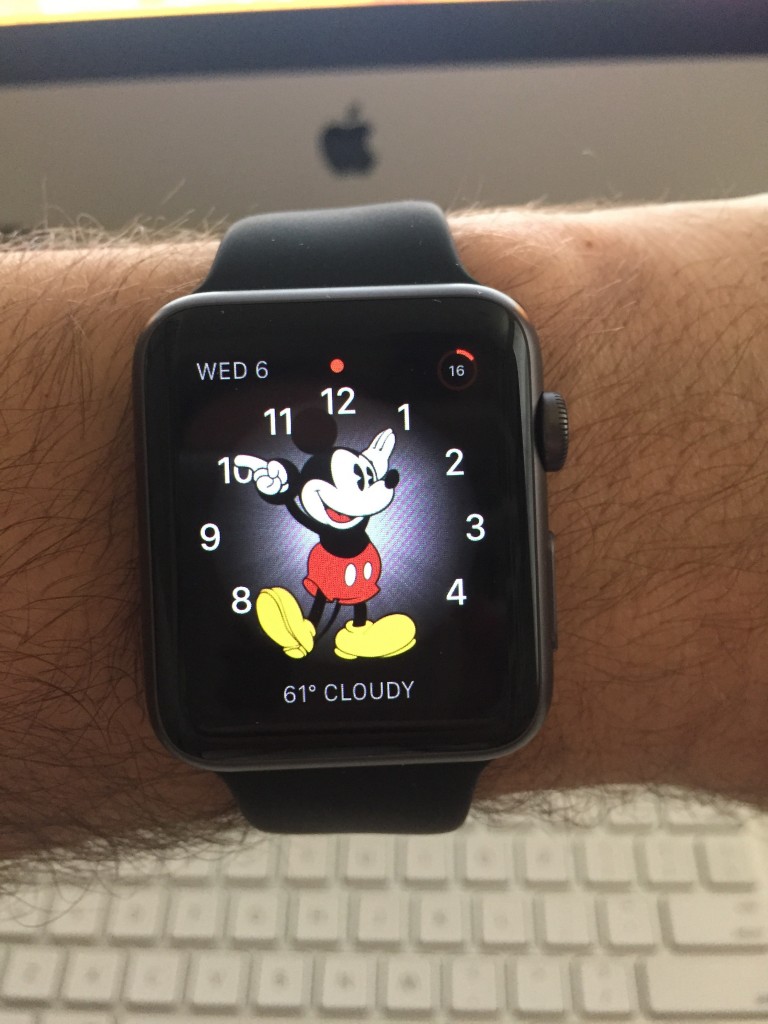 com
com
 Настройка и особенности функции.
Настройка и особенности функции.

 Это отключит беззвучный режим.
Это отключит беззвучный режим.
